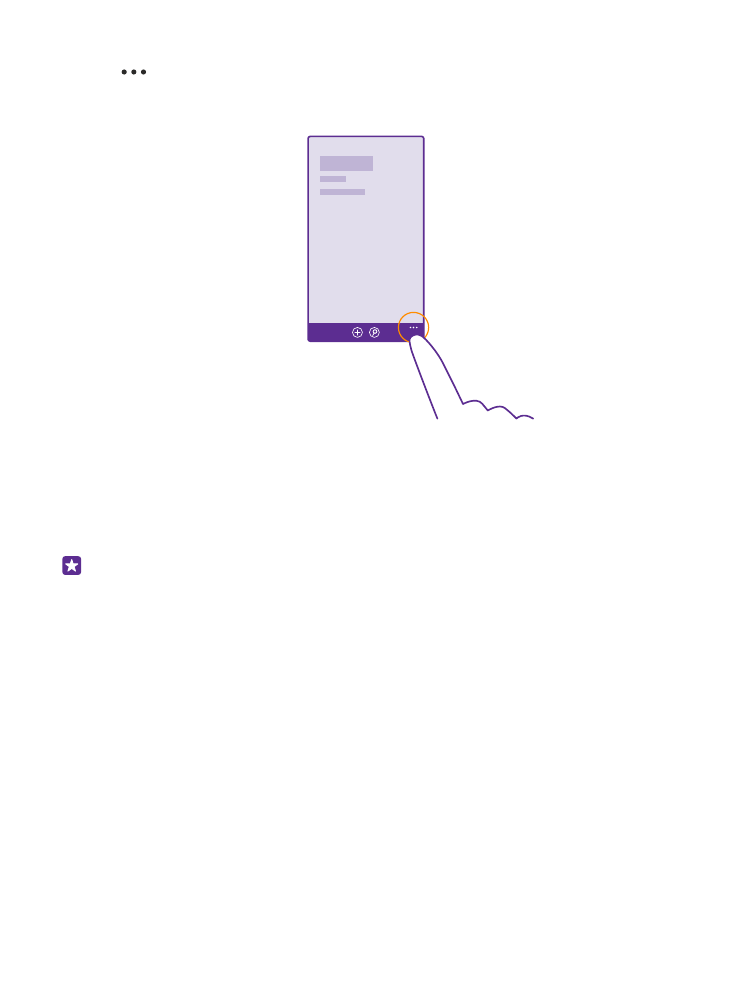
Korzystanie z ekranu dotykowego
Poznaj funkcje swojego telefonu za pomocą naciskania, przeciągania i przesuwania.
1. Aby korzystać z telefonu, po prostu dotknij ekranu dotykowego lub dotknij go i przytrzymaj.
2. Aby otwierać kolejne opcje, trzymaj palec na elemencie, aż zostanie wyświetlone menu.
Przykład: Aby otworzyć aplikację lub inny element, dotknij ich. Aby edytować lub usunąć
termin kalendarza, dotknij terminu i go przytrzymaj, a następnie wybierz odpowiednią
opcję.
© 2015 Microsoft Mobile. Wszelkie prawa zastrzeżone.
14
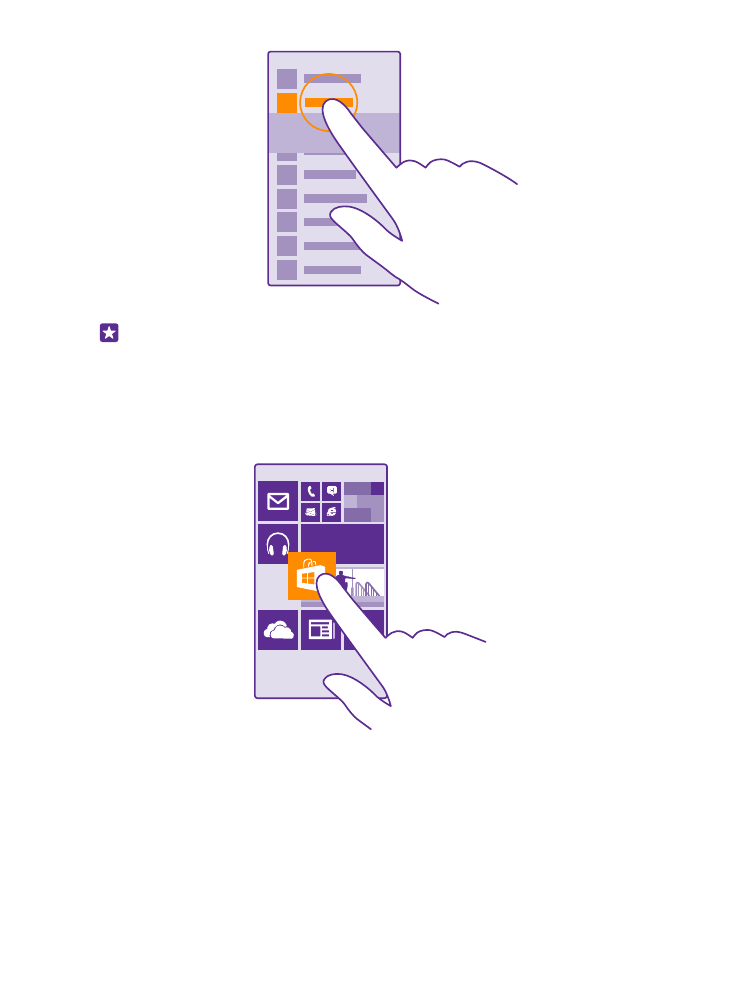
Wskazówka: Możesz korzystać z telefonu także w rękawiczkach. Na ekranie
startowym przesuń palcem od góry do dołu, dotknij WSZYSTKIE USTAWIENIA >
dotknij i w opcji Czułość wyświetlacza wybierz ustawienie wysoka. Czuły dotyk
jest obsługiwany w niektórych telefonach. Informacje o dostępności można znaleźć
na stronie www.microsoft.com/mobile/support/wpfeatures.
Aby przeciągnąć element, dotknij go i przytrzymaj
Przytrzymaj palec na elemencie przez kilka sekund, a następnie przesuń palcem po ekranie.
Przesuwanie
Umieść palec na ekranie i przesuń go w wybranym kierunku.
© 2015 Microsoft Mobile. Wszelkie prawa zastrzeżone.
15
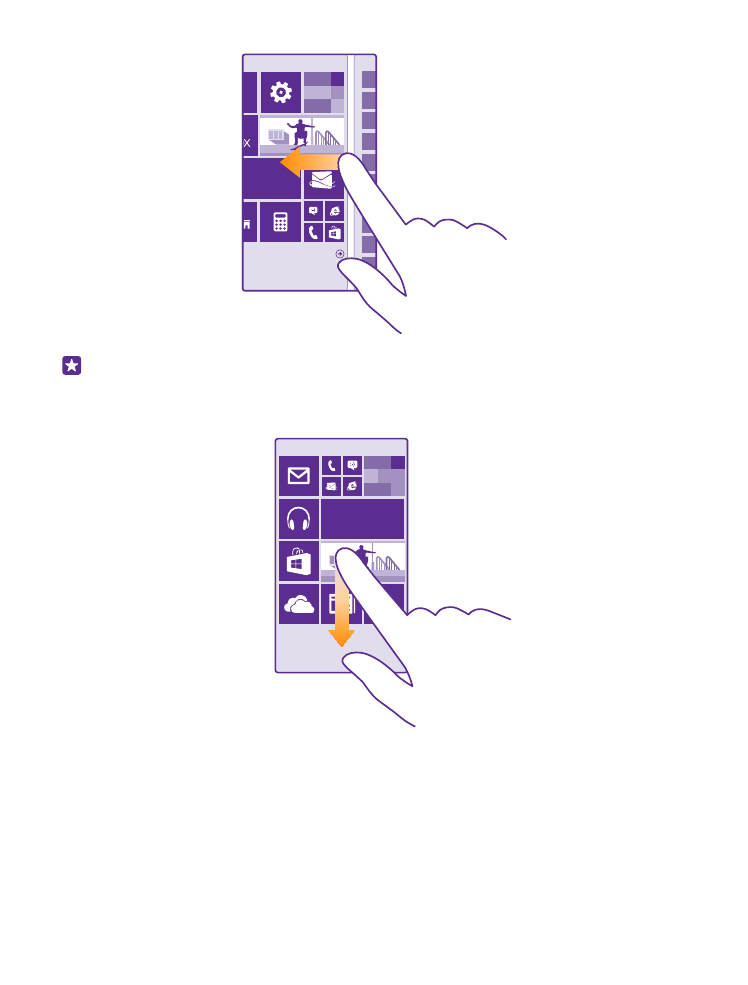
Przykład: Przesuń palcem w lewo lub w prawo między ekranem startowym a menu
aplikacji albo między różnymi widokami w centrach. Aby szybko przewinąć długą listę
lub menu, przesuń palec szybkim ruchem w górę lub w dół ekranu, a następnie unieś
palec. Aby zatrzymać przewijanie, dotknij ekranu.
Powiększanie i pomniejszanie
Umieść dwa palce na elemencie, takim jak mapa, zdjęcie czy strona internetowa, a następnie
rozsuń je lub zsuń.
© 2015 Microsoft Mobile. Wszelkie prawa zastrzeżone.
16
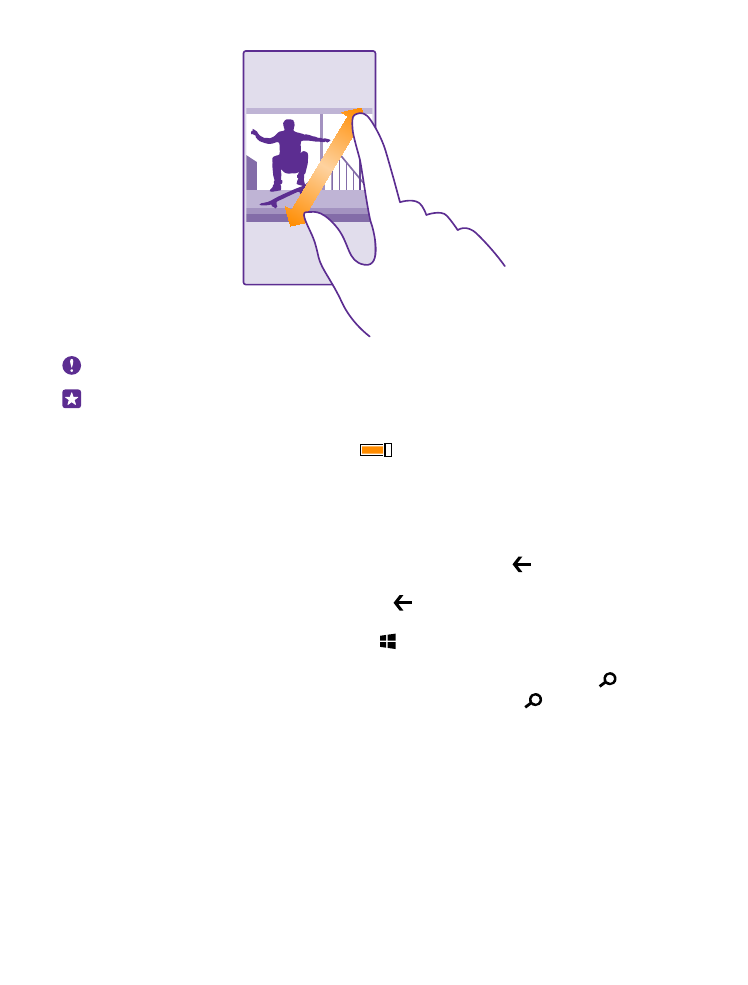
Ważne: Staraj się nie zarysować tego ekranu.
Wskazówka: Ekran automatycznie zmienia swoją orientację, gdy tylko obrócisz telefon
o 90 stopni. Aby zablokować ekran w obecnej orientacji, na ekranie startowym przesuń
palcem od góry do dołu i dotknij WSZYSTKIE USTAWIENIA > obrót ekranu. Wybierz
dla opcji Blokada obrotu wartość Wł.
. Funkcja obracania ekranu może nie działać
we wszystkich aplikacjach lub widokach.